在实际工作中,为了避免繁重的签名工作量,会用到CAD电子签名。传统在CAD中描笔画的方法太慢,也太废时。我经过研究介绍一种利用矢量化工具便捷制作精美的CAD电子签名的方法,帮助大家提高效率,将有限的时间更多地投入到祖国现代化建设工作中去。

一、收集亲笔签名,并制作成图片文件
1、让需要制作CAD电子签名的人在一张白纸上签上自己的大名。一定要白纸哦,字越大越好。
2、用数码相机、扫描仪或手机相机等设备将纸质签名制作成图片文件。

二、下载位图矢量化工具AlgoLab Photo Vector,并打开刚才制作的签名图片文件
1、点击工具栏上的“打开文件”按钮。(或点击“文件”菜单-“打开”)



三、签名图片文件矢量化
矢量化是将位图文件转化为矢量图形必备的一步。点击工具栏奔跑的小人按钮,随后软件会自动处理图片文件。

四、将文件存为CAD可识别的dxf格式
点击“文件”菜单-“另存为”-“dxf”,将文件存到合适的路径。


五、在CAD中打开刚才另存的dxf文件
1、在CAD程序中使用快捷命令Ctrl+O唤出“打开文件/选择文件”对话框(或者点击“文件”菜单-“打开”);
2、在“文件类型”下拉栏中选择“DXF(*.dxf)”;
3、然后找到并选择刚才另存的dxf文件,点击打开。



六、调整视图
打开文件后可能因为图形位置和大小的问题没有看到图形,这时就需要调整视图。点击“视图”菜单-“缩放”-“范围”,这时可以看到签名已经以CAD的线图形形式出现在眼前了。
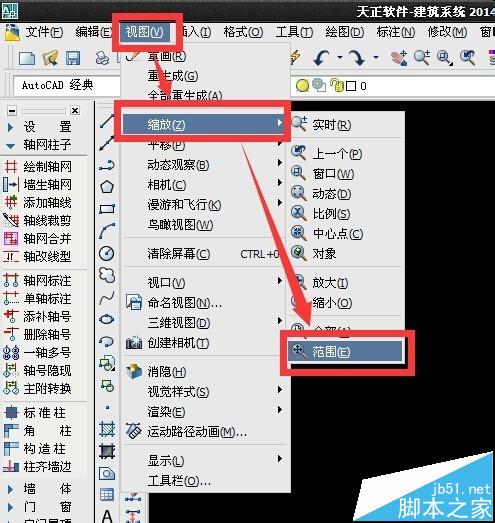

七、删除不需要的线条,形成干净美观的CAD电子签名。
由于纸张不白、照相时有阴影等原因,可能会有一些乱线,删除它们,精美的CAD电子签名就完成了。可以放在签名栏直接使用了。


注意事项:
签名时尽量保证纸张白皙,拍照时尽量避免阴影。
CAD电子签名有泄漏风险,请谨慎使用。
声明:本站所有文章,如无特殊说明或标注,均为本站原创发布。任何个人或组织,在未征得本站同意时,禁止复制、盗用、采集、发布本站内容到任何网站、书籍等各类媒体平台。如若本站内容侵犯了原著者的合法权益,可联系我们进行处理。
